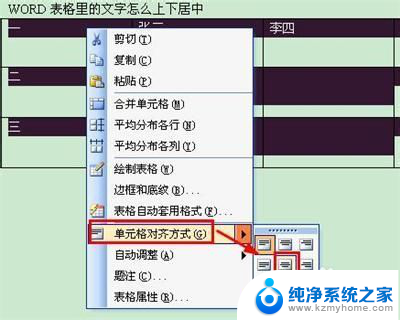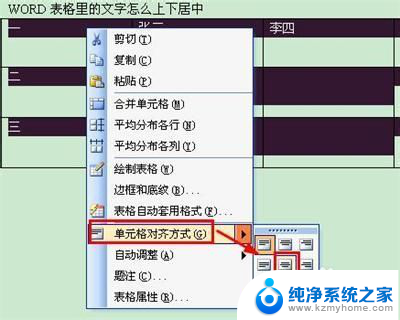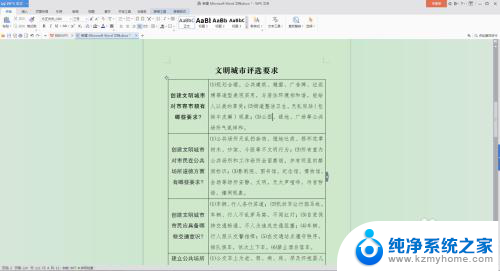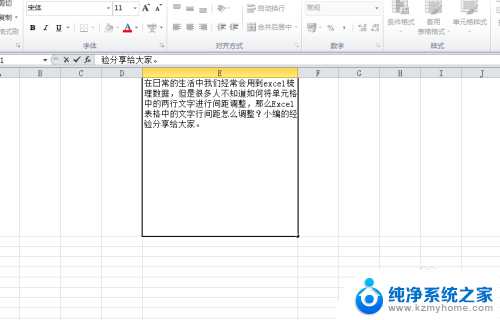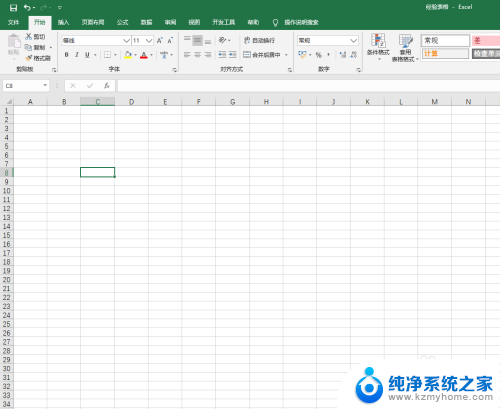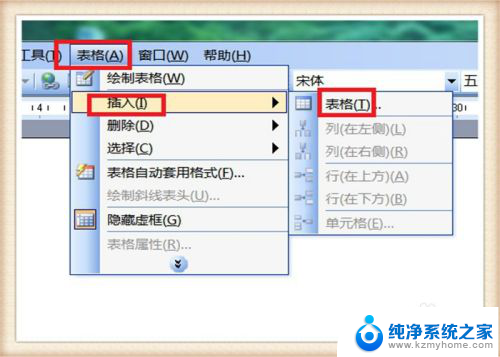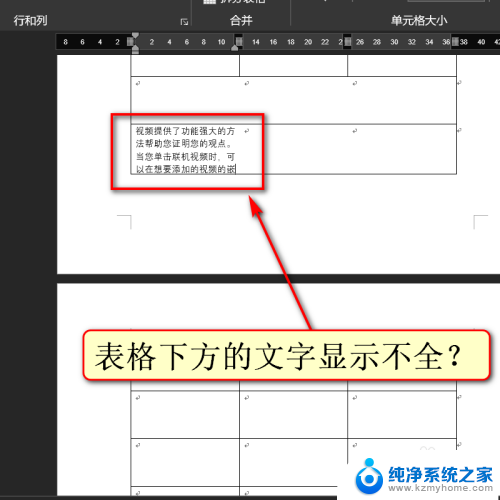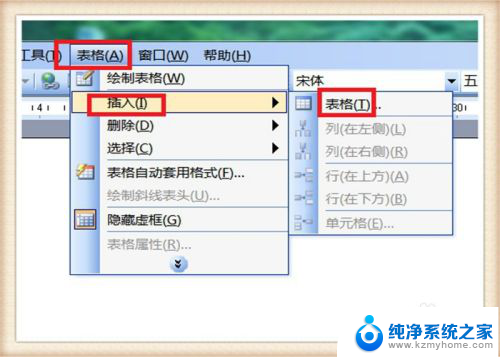表格字体靠下怎么调整 word表格文字偏下如何处理
更新时间:2024-06-17 14:53:07作者:yang
在Word中,有时候我们会遇到表格字体靠下的情况,这可能会影响整个表格的美观性和可读性,要调整表格文字的位置,我们可以通过调整行高或者使用表格边框的方式来解决。通过适当的调整,可以让表格文字居中或者向上对齐,让整个表格看起来更加整洁和规范。在处理表格文字偏下的情况时,我们可以根据具体情况选择合适的方法来调整,确保表格的内容清晰易读,提升文档的质量和美观度。
具体方法:
1.首先我们先在电脑桌面上找到我们要使用的软件word2016,新建一个空白工作簿。如果需要的话,添加相关信息。
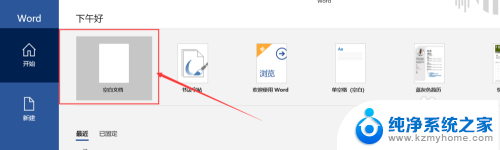
2.直接我们打开一个带表格的文档,有时会发现表格中的文字总是偏上或偏下。我们先要选中所有文字。
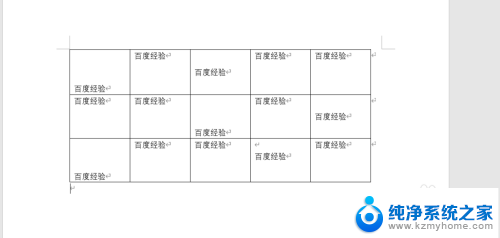
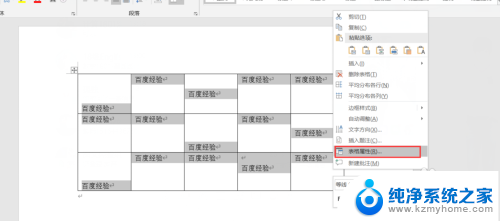
3.然后右击鼠标,找到“表格属性”。在表格属性中找到“单元格”,“垂直方式 对齐”选择“居中”或任意一种。
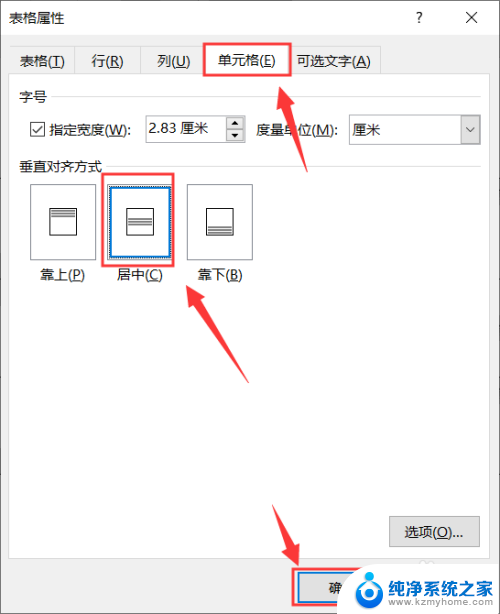
4.最后点击“确定”,回到文档中就会发现表格中的文字就很整齐的排列。这样就完成了操作。
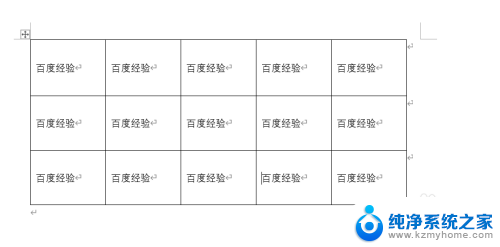
以上就是调整表格字体垂直居中的全部内容,如果遇到此情况,您可以按照以上步骤解决,非常简单和快速。